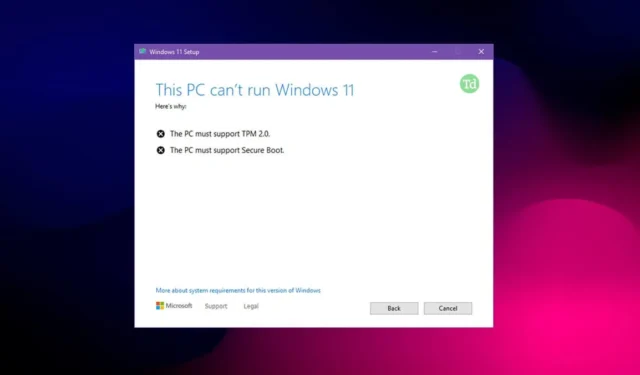
Kiedy wypuszczono system Windows 11, Microsoft stwierdził, że użytkownicy muszą mieć na swoich komputerach funkcję Secure Boot i TPM 2.0, aby zainstalować system Windows 11. Ta funkcja jest częścią Unified Extensible Firmware Interface ( UEFI ), który definiuje relację między systemem operacyjnym a BIOS-em . Ma to na celu zabezpieczenie komputera przed wszelkiego rodzaju złośliwymi infekcjami.
Ponieważ moduł TPM 2.0 i Bezpieczny rozruch były wymagane do instalacji systemu Windows 11 , pojawi się komunikat o błędzie „Ten komputer musi obsługiwać Bezpieczny rozruch”, jeśli ta funkcja nie jest włączona. W tym artykule przeprowadzimy Cię przez cały proces naprawiania komunikatu „Ten komputer musi obsługiwać bezpieczny rozruch” w systemie Windows 11.
Dlaczego powinienem włączyć bezpieczny rozruch w systemie Windows 11?
Bezpieczny rozruch pomaga użytkownikom chronić swoje urządzenia przed atakami złośliwego oprogramowania, których oprogramowanie antywirusowe nie jest w stanie wykryć na Twoim urządzeniu. Weryfikuje cyfrowe podpisy plików i identyfikuje niepożądane modyfikacje programów ładujących w systemie.
Jeśli wykryje coś podejrzanego, zostanie ono automatycznie zablokowane, zanim wpłynie na system. Aby zapewnić większe bezpieczeństwo komputera, Microsoft wymagał od użytkowników posiadania modułu TPM 2.0 i UEFI Secure Boot w celu zainstalowania systemu Windows 11.
Napraw komunikat „Ten komputer musi obsługiwać bezpieczny rozruch” w systemie Windows 11
Jeśli używasz starszego komputera, istnieje ryzyko, że Twój komputer może nie mieć modułu TPM 2.0 i ten błąd może się pojawiać podczas instalacji systemu Windows 11.
Jeśli jednak używasz nowego komputera/laptopa, ale nadal napotykasz ten problem, przyczyną może być to, że ta funkcja nie jest domyślnie włączona na Twoim komputerze. Aby rozwiązać ten problem, możesz wykonać czynności podane poniżej.
1. Sprawdź, czy funkcja bezpiecznego rozruchu jest włączona
Najpierw sprawdź, czy funkcja bezpiecznego rozruchu jest włączona, zanim wejdziesz do BIOS-u, aby naprawić błąd „Ten komputer musi obsługiwać bezpieczny rozruch”. Aby to zrobić, wykonaj kroki podane poniżej-
- Naciśnij kombinację klawiszy Windows + R , wpisz msinfo32 i naciśnij Enter.

- W podsumowaniu systemu znajdź opcję Secure Boot State i sprawdź, czy jest ona wyłączona czy włączona.

- Jeśli jest wyłączona, włącz ją, postępując zgodnie z instrukcjami i wykonując kolejne kroki umożliwiające włączenie bezpiecznego rozruchu.
2. Włącz bezpieczny rozruch przy użyciu systemu BIOS
Teraz będziesz musiał włączyć Bezpieczny rozruch na swoim komputerze. Możesz to zrobić, wykonując kroki podane poniżej-
- Przejdź do menu Start , wyszukaj Ustawienia i otwórz je.
- Tutaj kliknij System> Odzyskiwanie.

- Następnie w sekcji Zaawansowane uruchamianie kliknij przycisk Uruchom ponownie teraz .

- Następnie kliknij opcję Rozwiązywanie problemów , a następnie kliknij Opcje zaawansowane .

- Teraz kliknij opcję ustawień oprogramowania układowego UEFI . Przejdziesz do menu BIOS.

- Na karcie Bezpieczeństwo poszukaj opcji Bezpieczny rozruch . Włącz przełącznik.
- Aby zapisać wprowadzone zmiany, naciśnij klawisz F10 na klawiaturze.
- Po ponownym uruchomieniu systemu uruchom ponownie proces instalacji systemu Windows 11, a problem nie będzie już występował.
Czy można zainstalować system Windows 11 bez bezpiecznego rozruchu i modułu TPM 2.0?
Nie, nie można zainstalować systemu Windows 11 bez funkcji Bezpiecznego rozruchu i modułu TPM 2.0. Aby móc zainstalować system Windows 11, użytkownicy muszą mieć moduł TPM 2.0 i funkcję Secure Boot. Jeśli używasz starszego komputera, ta funkcja może być niedostępna.
Będziesz musiał sprawdzić to w instrukcji obsługi płyty głównej lub laptopa. Jeśli używasz nowego komputera, będzie on wyposażony w moduł TPM 2.0 i funkcję Bezpiecznego rozruchu, ale będziesz musiał ją włączyć, jeśli nie jest ona domyślnie włączona.
Wniosek
W ten sposób możesz naprawić komunikat „Ten komputer musi obsługiwać bezpieczny rozruch” podczas instalacji systemu Windows 11. Jeśli napotykasz ten błąd, może to być spowodowane tym, że Twój komputer nie obsługuje bezpiecznego rozruchu lub funkcja ta nie jest włączona. Możesz wykonać powyższe kroki i będziesz w stanie naprawić ten błąd.




Dodaj komentarz